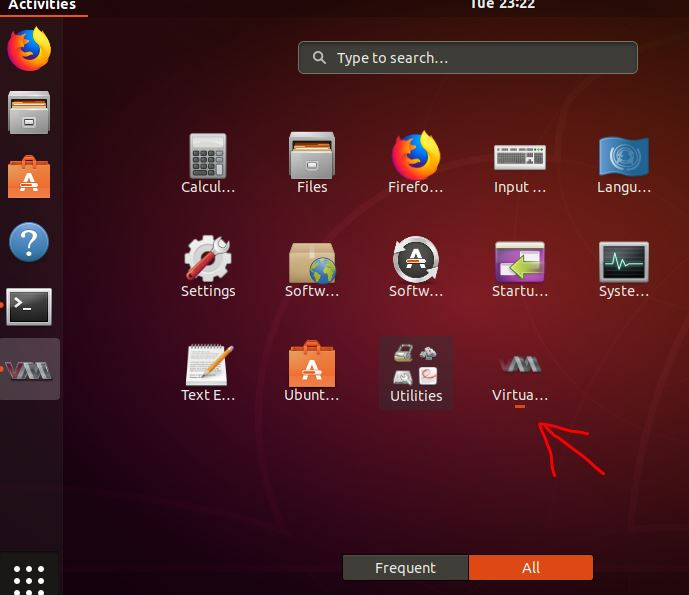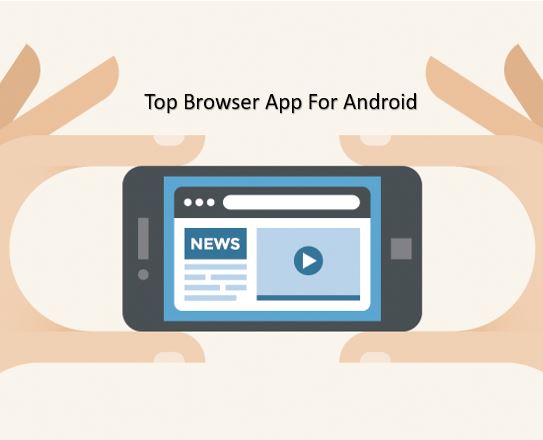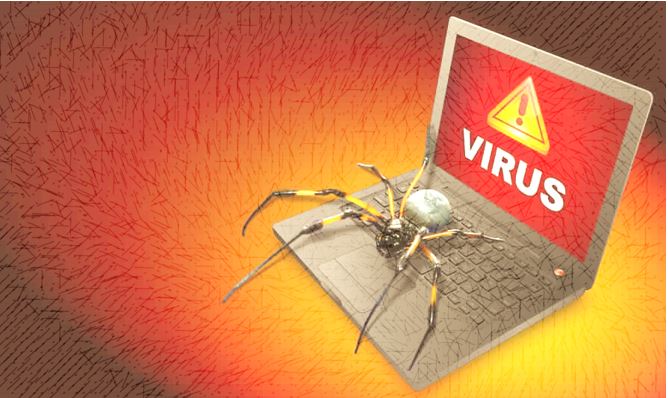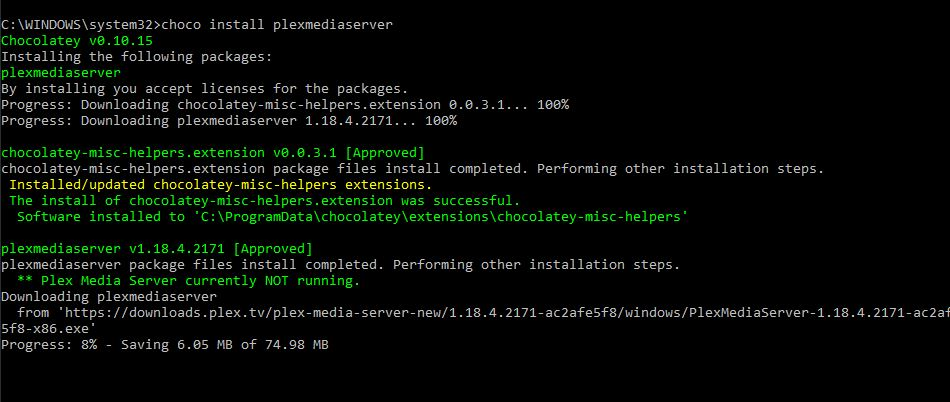私たちが使用する Windows プログラムは数百あり、Windows コンピューターで最もよく使用する特定のプログラムがあります。 1 つ以上のプログラムを頻繁に使用する必要がある場合、多くの場合、そのプログラムへのショートカットをデスクトップまたはタスクバーの都合の良い方に置きます。ただし、その後でも、デスクトップに配置されているかどうかに応じて、デスクトップからプログラムを開くために実行しているすべての作業を最小限に抑える必要があります。タスクバーに複数のプログラムを保持する場合の問題は、それらのプログラムを誤って開いてしまう可能性があり、Adobe Premiere Pro などの重いプログラムの場合、読み込みに永遠に時間がかかる可能性があることです。ただし、それは、タスクバーのパフォーマンスに依存します。特定のシステム。
したがって、Windows 上のプログラムにショートカット キーを割り当てて、どこでもショートカット キーを使用でき、プログラムが目の前で開くようにするのが最善の方法です。使い方についてはすでに話しましたが、スクリプトを作成するための AutoHotkeyWindows 上でプログラムへのショートカットを作成するために同じものを使用しますが、AutoHotkey やその他のサードパーティ プログラムを使用せずに、Windows コンピューター上でプログラムへのショートカットを作成できる別の方法があります。ショートカット キーを使用してプログラムを開くだけでよく、高度な機能は必要ない場合は、Windows で利用できる機能で十分です。
それでは、早速、Windows 上のさまざまなプログラムにショートカット キーを割り当てる方法を始めましょう。
Windows 10/7 アプリケーションのショートカット キーを作成する
- まず最初に、Windows 10 または 7 上で使用するプログラムのショートカットを作成します。アプリケーションではなく通常のファイルにすることもできます。例えば、特定のドキュメントを 1 日に数回開く場合は、このチュートリアルを使用してドキュメントを開くためのショートカット キーを作成することもできます。さらに必要に応じて、デスクトップを右クリックし、「ショートカット」下'新しい'ウィザードを実行してショートカットを作成します。
- のインスタンスを開くためのショートカットを作成します。ブレイブブラウザこの物語の中で。
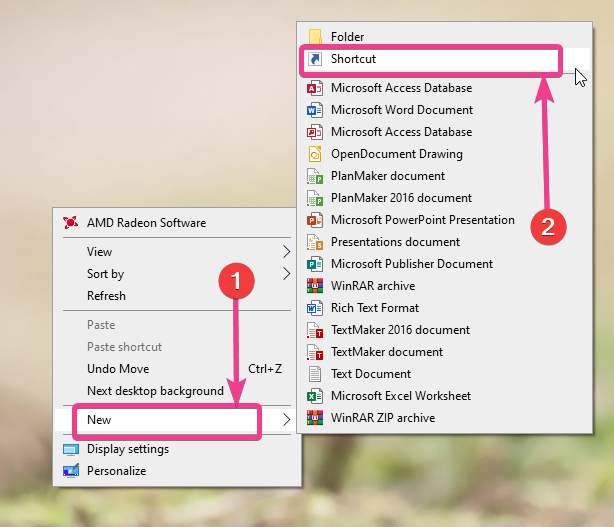
- デスクトップ上にプログラムまたはファイルへのショートカットを作成した後、デスクトップのショートカットを右クリックし、「プロパティ」。
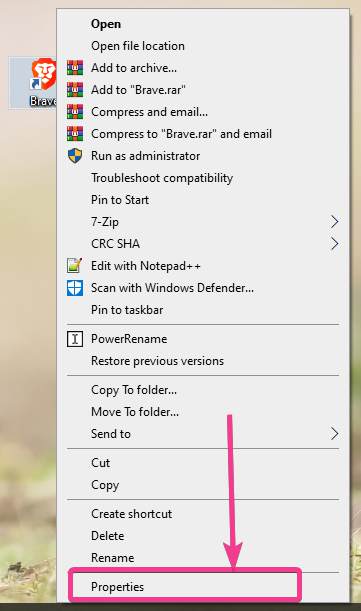
- さて、「ショートカット」デフォルトで自動的に開くタブをクリックし、「」に対応するテキスト ボックスをクリックします。ショートカットキー:」とショートカットキーを入力します。通常、ショートカット キーは「」で始まる必要があります。Ctrl + Alt'。したがって、それは「」である可能性がありますCtrl + Alt + A』とか何でも。次のような修飾キーをさらに追加できます。'シフト'あなたが望むなら。ショートカット キーを入力した後、Enter キーを押すか、'わかりました'。
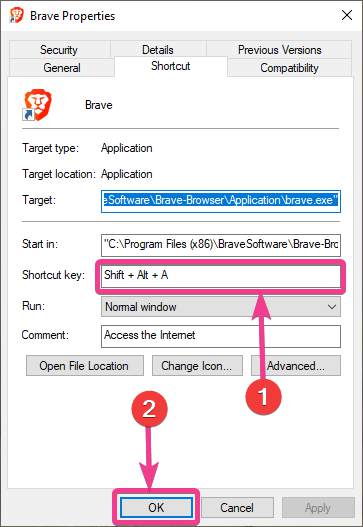
- 注意すべき点の 1 つは、ショートカット キーには少なくとも 2 つの修飾キーが含まれている必要があるということです。それは、「」を使用できることを意味しますCtrl + Shift「、」Ctrl + Alt「、」Alt + Shift' または 'Ctrl + Alt + Shift'。
- これで、どのアプリ内からでもショートカット キーを押すと、プログラムが開きます。ショートカット キーを変更する場合、またはプログラムを開くためにショートカット キーを使用したくない場合は、「プロパティ」ウィンドウを再度表示し、新しいショートカット キーを入力して Enter キーを押すか、'わかりました'。新しいショートカット キーは、プログラムを開くために即座に割り当てられます。
- ただし、そのプログラムに関連付けられたショートカット キーを削除したい場合は、単に「バックスペース」キーボードのキーを押して、 をタップします'わかりました'または Enter キーを押します。
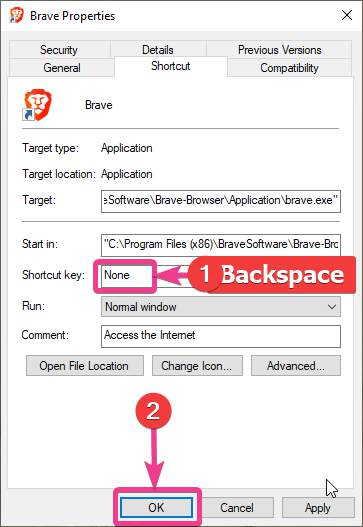
Windows では、マウスにまったく触れずに作業することも可能ですが、それは誰もが楽しめる簡単な作業ではありません。ただし、Windows での作業中に生産性を最大限に高めたい場合は、キーボード ショートカットをできる限り使用する必要があり、Windows プログラムへのショートカット キーの割り当てもその 1 つです。ただし、これを機能させたい場合は、デスクトップにのみショートカットを作成する必要があります。ショートカット ファイルをデスクトップから他の場所に移動しないでください。はい、これによりデスクトップが混乱する可能性がありますが、生産性は確実に向上します。
以上、Windows コンピューター上で複数のプログラムへのショートカット キーを作成する方法についての説明でした。何か質問はありますか?以下に同じことについてお気軽にコメントしてください。